Εάν ο υπολογιστής σας δεν κλείνει καθαρά ή συνεχίζει να επανεκκινείται, Κρίσιμο σφάλμα πυρήνα 41 μπορεί να εμφανιστεί στον υπολογιστή σας. Εμφανίζεται όπως η παρακάτω εικόνα στο αρχείο καταγραφής συμβάντων:
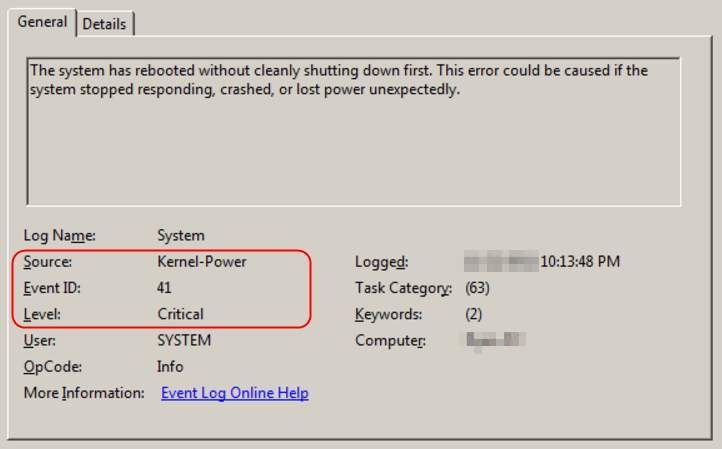
Το μήνυμα σφάλματος λέει: Το σύστημα έχει επανεκκινηθεί χωρίς να κλείσει πρώτα. Αυτό το σφάλμα μπορεί να προκληθεί εάν το σύστημα σταματήσει να ανταποκρίνεται, συντριβεί ή έχασε απροσδόκητα την τροφοδοσία του. Μην ανησυχείτε. Συνήθως αυτό είναι ένα πρόβλημα που επιλύεται εύκολα. Ακολουθήστε τις παρακάτω εύκολες και γρήγορες λύσεις.
Σημείωση: Θα δείτε ότι μιλάμε για αυτό το σφάλμα στα Windows 10. Αν όμως αντιμετωπίσετε αυτό το σφάλμα σε άλλο σύστημα Windows, μπορείτε επίσης να δοκιμάσετε τις ακόλουθες λύσεις για να αντιμετωπίσετε το πρόβλημα στον υπολογιστή σας.
Πώς μπορώ να διορθώσω το κρίσιμο σφάλμα Kernel-Power 41;
Ακολουθούν 2 μέθοδοι για να προσπαθήσετε να διορθώσετε αυτό το πρόβλημα. Δοκιμάστε τη δεύτερη μέθοδο εάν η πρώτη δεν λειτουργεί.
Μέθοδος 1: Ενημερώστε όλα τα διαθέσιμα προγράμματα οδήγησης
Κυρίως, το σφάλμα Kernel-Power 41 προκαλείται από λάθος προγράμματα οδήγησης συσκευών στον υπολογιστή σας, ειδικά ένα παλιό ή κατεστραμμένο πρόγραμμα οδήγησης κάρτας ήχου. Έτσι, μπορείτε να προσπαθήσετε να ενημερώσετε όλα τα διαθέσιμα προγράμματα οδήγησης στον υπολογιστή σας για να λύσετε αυτό το πρόβλημα.
Υπάρχουν δύο τρόποι για να αποκτήσετε τα σωστά προγράμματα οδήγησης για την κάρτα γραφικών και την οθόνη σας: χειροκίνητα ή αυτομάτως .
Μη αυτόματη ενημέρωση προγράμματος οδήγησης – Μπορείτε να ενημερώσετε το πρόγραμμα οδήγησης της κάρτας ήχου ή οποιοδήποτε άλλο πρόγραμμα οδήγησης συσκευής με μη αυτόματο τρόπο μεταβαίνοντας στον ιστότοπο του κατασκευαστή και για τις δύο συσκευές σας και αναζητώντας το πιο πρόσφατο σωστό πρόγραμμα οδήγησης. Φροντίστε να επιλέξετε μόνο προγράμματα οδήγησης που είναι συμβατά με την παραλλαγή των Windows 10 που διαθέτετε.
Αυτόματη ενημέρωση προγράμματος οδήγησης – Εάν δεν έχετε το χρόνο, την υπομονή ή τις δεξιότητες υπολογιστή για να ενημερώσετε τα προγράμματα οδήγησης της συσκευής σας με μη αυτόματο τρόπο, μπορείτε, αντί αυτού, να το κάνετε αυτόματα με Driver Easy . Το Driver Easy θα αναγνωρίσει αυτόματα το σύστημά σας και θα βρει τα σωστά προγράμματα οδήγησης για τις συσκευές σας και την παραλλαγή του συστήματος Windows, και θα τα κατεβάσει και θα τα εγκαταστήσει σωστά:
ένας) Κατεβάστε και εγκαταστήστε το Driver Easy.
2) Τρέξε Driver Easy και κάντε κλικ στο κουμπί Σάρωση τώρα. Το Driver Easy θα σαρώσει τον υπολογιστή σας και θα εντοπίσει τυχόν προβλήματα προγραμμάτων οδήγησης.
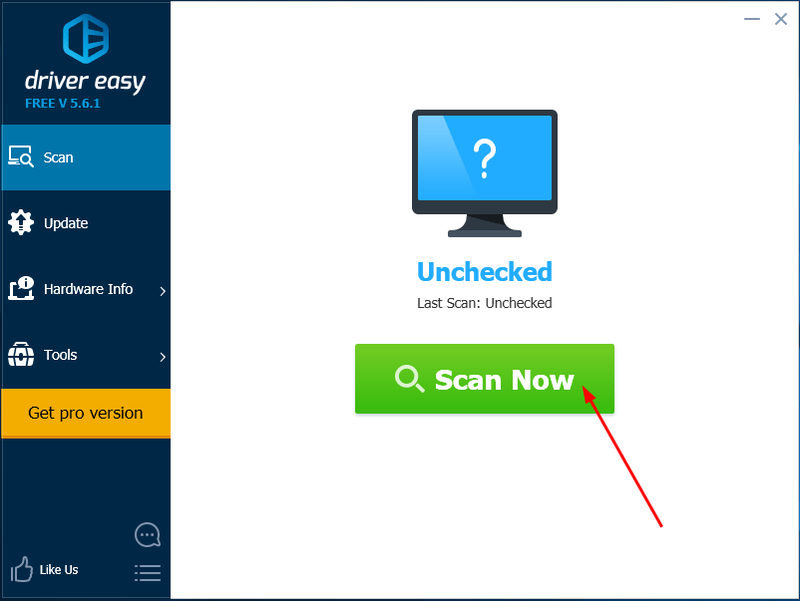
3) Κάντε κλικ στο Εκσυγχρονίζω κουμπί δίπλα σε οποιοδήποτε πρόγραμμα οδήγησης με σημαία για αυτόματη λήψη και εγκατάσταση της σωστής έκδοσης αυτού του προγράμματος οδήγησης (μπορείτε να το κάνετε αυτό με το ΕΛΕΥΘΕΡΟΣ εκδοχή).
Ή κάντε κλικ Ενημέρωση όλων για αυτόματη λήψη και εγκατάσταση της σωστής έκδοσης του όλα τα προγράμματα οδήγησης που λείπουν ή δεν είναι ενημερωμένα στο σύστημά σας. (Αυτό απαιτεί το Pro έκδοση που συνοδεύεται από πλήρη υποστήριξη και εγγύηση επιστροφής χρημάτων 30 ημερών. Θα σας ζητηθεί να κάνετε αναβάθμιση όταν κάνετε κλικ στην Ενημέρωση όλων.)
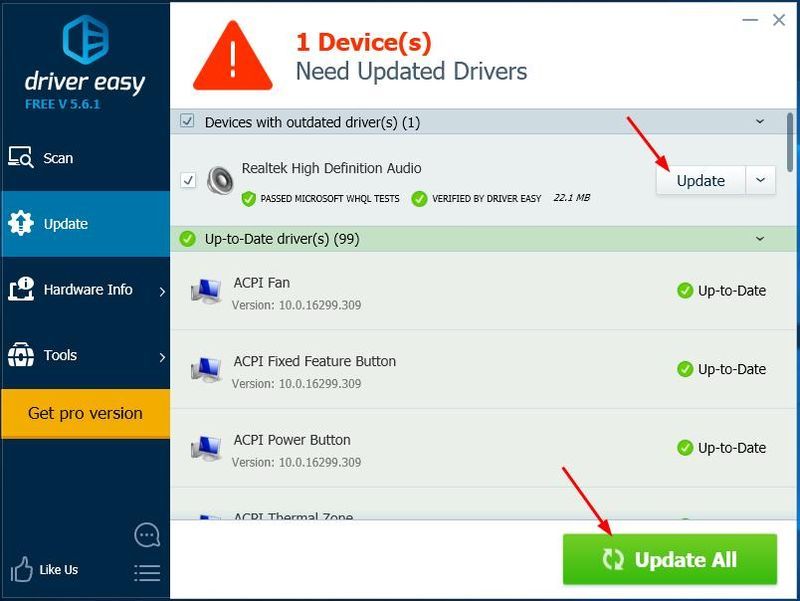
3) Κάντε επανεκκίνηση του υπολογιστή σας και ελέγξτε εάν λειτουργεί καλά.
Μέθοδος 2: Αλλάξτε τις ρυθμίσεις ισχύος
Μερικές φορές οι ρυθμίσεις τροφοδοσίας του υπολογιστή σας ενδέχεται επίσης να εμφανίζουν το σφάλμα Kernel-Power 41. Ακολουθήστε τα παρακάτω βήματα για να αλλάξετε τις ρυθμίσεις του τροφοδοτικού σας:
1) Τύπος ρυθμίσεις ισχύος στο πλαίσιο αναζήτησης από το μενού Έναρξη. Στη συνέχεια κάντε κλικ Ρυθμίσεις τροφοδοσίας και ύπνου .
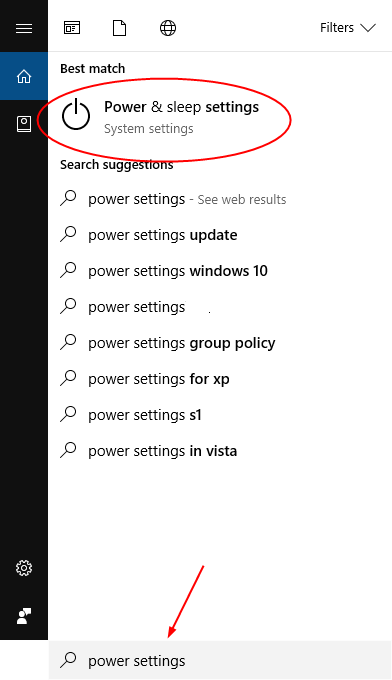
2) Κάντε κλικ Αλλαγή όταν ο υπολογιστής κοιμάται. Τότε Αλλαγή σύνθετων ρυθμίσεων ισχύος .
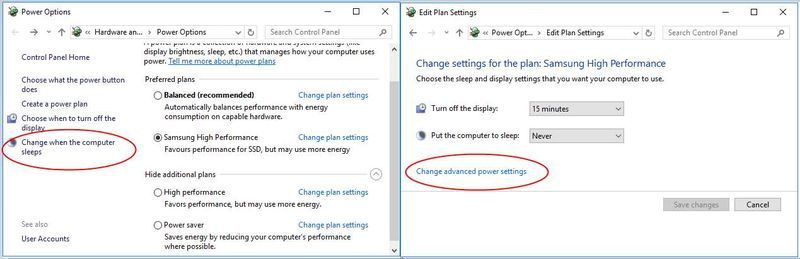
3) Κάντε διπλό κλικ Σκληρός δίσκος > Απενεργοποιήστε τον σκληρό δίσκο μετά , στη συνέχεια ορίστε σε Ποτέ . Στη συνέχεια κάντε διπλό κλικ Υπνος > Κοιμηθείτε μετά και επίσης ρυθμίστηκε σε Ποτέ . Κάντε κλικ ΕΝΤΑΞΕΙ.
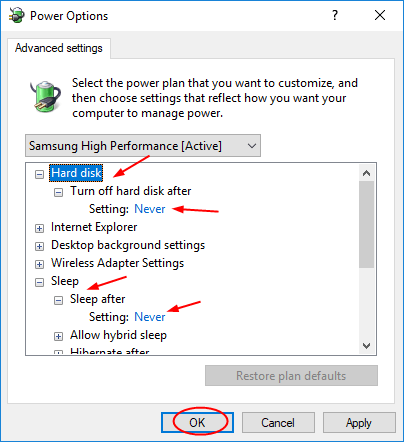
4) Κάντε επανεκκίνηση του υπολογιστή σας και ελέγξτε αν λειτουργεί καλά.
- Windows 10


![[ΕΠΙΛΥΘΗΚΕ] Ο ήχος των Windows 11 δεν λειτουργεί](https://letmeknow.ch/img/knowledge/00/windows-11-audio-not-working.jpg)

![[Διορθώθηκε] Αυτή η συσκευή δεν υπάρχει (Κωδικός 24) - Windows 10, 8 ή 7](https://letmeknow.ch/img/common-errors/54/this-device-is-not-present-windows-10.jpg)
